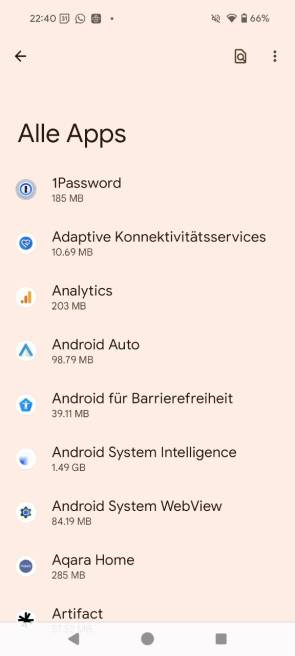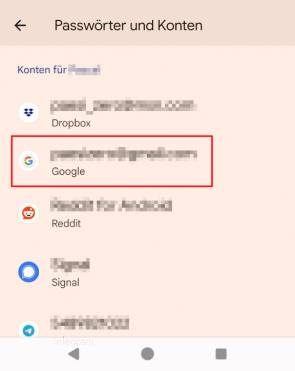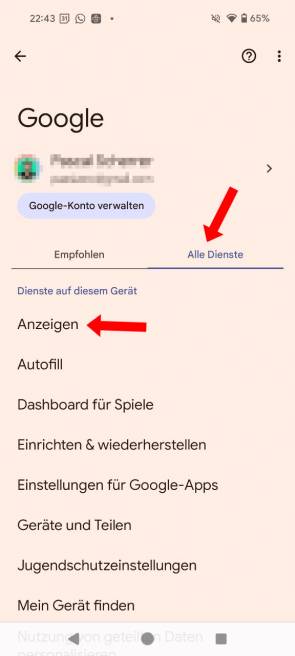Handy – ganz privat
Einstellungen bei Android
Android sieht je nach Modell und Marke anders aus. In den folgenden Screenshots verwenden wir ein Google-Pixel-Gerät, aber die allgemeinen Pfade zu den Einstellungen sollten unabhängig von Ihrem Smartphone in etwa identisch sein.
App-Berechtigungen einschränken
Viele Apps greifen auf Funktionen zu, die sie gar nicht benötigen. So sammeln die Anwendungen munter Nutzungsinfos über Sie. Zum Glück lassen sich Zugriffsrechte ganz einfach einschränken. Gehen Sie in die Einstellungen und wählen Sie dort die Option Apps und danach Alle Apps.
Es erscheint eine Liste aller installierten Anwendungen, Bild 8. Wenn Sie eine App auswählen und auf Berechtigungen klicken, sehen Sie, worauf die App zugreifen darf.
Jetzt deaktivieren Sie die Berechtigungen, die unnötig sind. Bei einigen Punkten, etwa der Kamera, können Sie auch Jedes Mal fragen auswählen. Falls Sie sich nicht sicher sind, ob eine Berechtigung notwendig ist oder nicht, deaktivieren Sie diese und testen, ob die App weiterhin wie gewohnt funktioniert.
Tracking-Funktionen reduzieren
Zwar können Sie ein Android-Handy ohne Google-Account nutzen, allerdings nur eingeschränkt. Ist der Google-Account erst einmal aktiv, sammelt das Unternehmen fleissig Daten im Hintergrund. Dies lässt sich zum Glück einschränken. Gehen Sie dazu in die Einstellungen und wählen Sie Passwörter und Konten aus. Unter Konten können Sie jetzt Ihr Google Konto auswählen (E-Mail-Adresse mit dem Zusatz «Google»), Bild 9. Klicken Sie auf Ihr Konto und wählen Sie anschliessend Google-Konto.
Es öffnet sich ein neues Fenster. Wählen Sie in diesem den Reiter Daten und Datenschutz. Scrollen Sie nach unten bis zur Option Einstellungen für den Verlauf Deaktivieren Sie die Punkte Web- & App-Aktivitäten sowie Standortverlauf. Optional können Sie auch die Option YouTube-Verlauf deaktivieren. Aber Achtung: Danach finden Sie geschaute Videos nicht mehr in Ihrem YouTube-Verlauf.
Scrollen Sie noch weiter nach unten bis zum Punkt Personalisierte Werbung. Deaktivieren Sie die personalisierte Werbung unter Mein Anzeige-Center. Abschliessend schalten Sie gleich darunter noch die Option Persönliche Ergebnisse in der Google Suche ab.
Werbe-Tracking abschalten
Öffnen Sie die Einstellungen und gehen Sie dort zu Google. Tippen Sie auf Alle Dienste und anschliessend auf Anzeigen, Bild 10. Als Nächstes wählen Sie Datenschutz bei Werbung. Deaktivieren Sie nacheinander Werbethemen, Von Apps vorgeschlagene Werbung und Erfolgsmessung von Anzeigen.
Löschen Sie ausserdem Ihre Werbe-ID. Sie bekommen danach zwar weiterhin Werbung angezeigt, aber zumindest ist diese nicht mehr für Sie personalisiert – und verlockt damit auch weniger zu Impulskäufen.
Kommentare
Es sind keine Kommentare vorhanden.